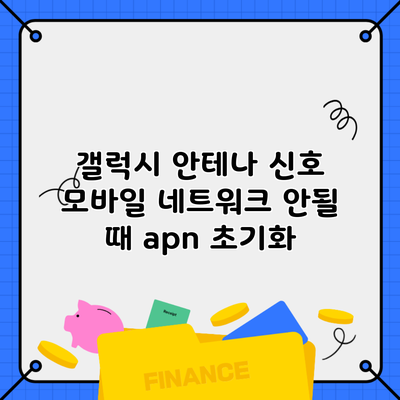모바일 네트워크 문제가 발생했을 때, 특히 갤럭시 스마트폰 사용자들에게는 큰 불편을 초래합니다. 신호가 잡히지 않거나 데이터 연결이 불안정하면 일상생활에 많은 지장을 주기 때문입니다. 이런 상황에서 취할 수 있는 해결책을 알아보도록 하겠습니다.
✅ SKT 데이터 속도 저하의 원인을 파악하고 최적화 방법을 알아보세요.
모바일 네트워크 문제 이해하기
신호의 중요성
모바일 네트워크의 신호는 통신의 기본입니다. 신호가 강할수록 전화와 데이터 서비스가 원활하게 이루어지며, 신호가 약해지면 속도가 느려지거나 아예 연결이 끊길 수 있습니다.
발생 원인
모바일 네트워크 문제는 여러 가지 원인으로 발생할 수 있습니다.
- 신호 간섭: 건물 내부나 밀집된 지역에서는 신호가 약해질 수 있습니다.
- 소프트웨어 오류: 안드로이드 또는 갤럭시의 소프트웨어가 업데이트되면서 오류가 발생할 수 있습니다.
- APN 설정 문제: APN(Access Point Name) 설정이 잘못되어 인터넷 연결에 문제가 생길 수 있습니다.
✅ 존슨앤존슨 주식의 미래 가치와 안정성을 알아보세요.
신호 문제 해결하기
신호 재탐색
가장 간단한 방법은 기기를 재시작하거나 수동으로 신호를 재탐색하는 것입니다. 이를 통해 신호를 새로 받아올 수 있습니다.
- 설정 메뉴로 이동합니다.
- 네트워크 연결을 선택합니다.
- 모바일 네트워크를 선택합니다.
- 네트워크 자동 선택을 비활성화한 후, 수동으로 네트워크를 선택합니다.
기기 재설정
기기를 처음 구매했을 때처럼 초기화하면 많은 문제가 해결될 수 있습니다. 다만 이 방법은 모든 데이터가 삭제되므로 주의해야 합니다.
- 설정 > 일반 관리 > 재설정으로 이동합니다.
- 모든 데이터 초기화를 선택합니다.
- 초기화 버튼을 클릭하여 진행합니다.
APN 설정 초기화
APN 설정이 잘못되어 데이터 연결이 원활하지 않을 수 있습니다. APN을 초기화하여 문제를 해결해보세요.
APN 설정 방법
- 설정 > 연결 > 모바일 네트워크로 이동합니다.
- Access Point Names을 선택합니다.
- 현재 설정된 APN을 삭제하거나 수정하여 초기화합니다.
- APN 정보를 통신사 홈페이지에서 확인 후 추가합니다.
| 문제 | 해결 방법 |
|---|---|
| 신호가 잡히지 않음 | 기기 재시작 및 네트워크 재탐색 |
| 소프트웨어 오류 | 소프트웨어 업데이트 및 초기화 |
| APN 설정 문제 | APN 초기화 및 재설정 |
✅ 삼두근 강화 운동에서 필수적인 장비의 모든 정보를 확인해 보세요.
신호 강화를 위한 추가 팁
- Wi-Fi 사용하기: 데이터가 불안정할 경우, 가능한 Wi-Fi를 이용하세요.
- 기기 위치 변경: 창가나 높은 곳으로 이동하면 신호가 강해질 수 있습니다.
- 통신사에 문의하기: 지속적인 문제가 있다면 통신사 고객센터에 문의해주세요.
결론
갤럭시 스마트폰의 모바일 네트워크 문제는 여러 원인에서 비롯될 수 있지만, 신속한 해결방법을 통해 불편함을 최소화할 수 있습니다. 신호 문제 해결을 위해서는 기초적인 설정을 여러 번 확인하고, 필요 시 고객센터에 문의하거나 기술 지원을 받는 것이 중요합니다.
지금까지 소개한 방법들을 통해 신호 문제를 해결해 보세요! 문제 해결 후에는 자신의 기기에서 모바일 네트워크가 원활하게 작동하는지를 확인해 보십시오.
자주 묻는 질문 Q&A
Q1: 모바일 네트워크 문제가 발생하는 원인은 무엇인가요?
A1: 모바일 네트워크 문제는 신호 간섭, 소프트웨어 오류, APN 설정 문제 등 여러 가지 원인으로 발생할 수 있습니다.
Q2: 신호 문제를 해결하기 위한 간단한 방법은 무엇인가요?
A2: 기기를 재시작하거나 수동으로 신호를 재탐색하여 신호를 새로 받아오는 방법이 있습니다.
Q3: APN 설정 문제가 발생했을 때 어떻게 해결하나요?
A3: APN 설정을 초기화하고 통신사 홈페이지에서 정보를 확인하여 재설정하면 문제를 해결할 수 있습니다.